Wie behebt man einen abgehackten Ton in Discord?
Problem: Hallo. Könnt ihr mir helfen? Ich verwende Push-to-Talk, um in Discord zu sprechen, aber seit der letzten Woche bricht der Ton willkürlich ab. Ich habe es bereits mit verschiedenen Ein- und Ausgängen versucht, aber das Problem bleibt bestehen. Es scheint auch nicht mit den Servern zusammenzuhängen, da es auf verschiedenen Servern vorkommt. Lässt sich da was machen?
Akzeptierte Antwort
Verzerrte oder abgehackte Stimmen und andere Probleme mit dem Ton halten von der Kommunikation auf Discord ab. Audioprobleme können aufgrund von beschädigten Audiotreibern oder nach Windows-Updates auftreten. Einfache Lösungen umfassen ein Neustart des Programms und das Sicherstellen, dass alle Einstellungen korrekt sind. Betroffene haben diese einfachen und schnellen Lösungen jedoch oft bereits ausprobiert, bevor sie online um Hilfe bitten.
Discord ist eine beliebte Voice-over-IP (VoIP)-Plattform, die von vielen Communities sehr gut angenommen wird. Ein großer Teil der Nutzer machen Gamer aus. Neben dem Gaming wurde die App auch in der Arbeitswelt populär – sie wird dort für Online-Meetings genutzt – vor allem während der Zeit der Pandemie, die bereits bis ins Jahr 2021 andauert.
Die Anwendung wurde aufgrund vieler Vorteile gegenüber der Konkurrenz zum Favoriten – sie erlaubt es den Nutzern, eigene Server zu erstellen und diese selbst zu verwalten. Außerdem können mehrere Channels erstellt werden, mit unterschiedlichen Berechtigungen für die Benutzerränge. Dies erlaubt es dem Server-Besitzer auch, die öffentliche Sichtbarkeit zu ändern und den Server je nach Wunsch privater einzustellen.
Tonaussetzer können bei Arbeitsbesprechungen und auch beim Spielen ein großes Problem sein. Der Ton setzt auf verschiedenen Servern oder Kanälen aus. Es spielt keine Rolle, ob man sich auf einem privaten oder öffentlichen Server befindet, und auch nicht, ob man sich in einem Video- oder Audiogespräch befindet. In manchen Fällen kann es auch vorkommen, dass man nicht die Stimmen anderer hört.
In verschiedenen IT-Diskussionsforen wird viel über das Problem spekuliert, da es unterschiedlich beharrlich ist. In einigen Fällen wird vermutet, dass die App einen Virus oder einen Fehler hat. Das ist jedoch nicht der Fall.
Die meisten Lösungen für Tonprobleme beinhalten einen Neustart des Geräts, des Programms selbst und das Aktualisieren der Anwendung, des Betriebssystems oder der Audiotreiber. Es kann sogar sein, dass sich die Tonprobleme von Discord schnell beheben lassen, indem man einfach die Region des Servers oder einige andere Einstellungen ändert.
Darüber hinaus könnte auch die Echounterdrückung die Ursache des Problems sein. In diesem Fall wird Ihre Stimme fälschlicherweise für ein Echo gehalten. Die Deaktivierung dieser Funktion sollte in diesem Fall Abhilfe schaffen. Nachfolgend finden Sie eine Schritt-für-Schritt-Anleitung für die erwähnten Lösungen.
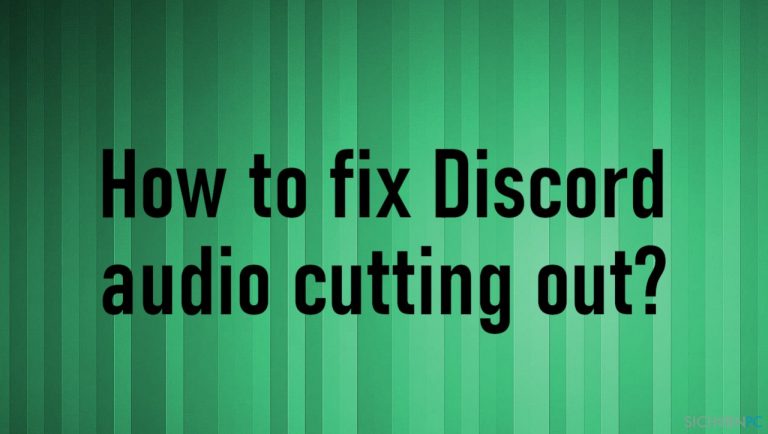
Automatische und schnelle Lösungen
Eine abgehackte Stimme und Tonausfälle in Discord sind sehr ärgerlich, da die Kommunikation auf der Plattform für das Gameplay und bei Chats entscheidend sind. Möglicherweise lässt sich das Problem beheben, indem Sie Systemupdates, Treiber, Dateien und Einstellungen reparieren. DriverFix ist hierfür besonders nützlich, da es Probleme durch veraltete Treiber automatisch beseitigt.
Sie können sich auch für FortectMac Washing Machine X9 entscheiden, um Probleme mit Betriebssystemdateien oder Änderungen in Systemfunktionen zu beheben. Außerdem kann die App prüfen, ob der PC mit Malware infiziert ist und diese sofort entfernen (bekanntlich können Systemdateien von Viren beschädigt werden).
Bevor Sie mit den unten aufgeführten Lösungen fortfahren, sollten Sie sich noch vergewissern, dass die Computerkomponenten und -funktionen einwandfrei arbeiten:
- Überprüfen Sie Ihr Headset/Mikrofon – möglicherweise ist es nicht richtig konfiguriert oder funktioniert einfach nicht. Probieren Sie ein anderes Gerät aus und schauen Sie, ob sich die Situation bessert.
- Vergewissern Sie sich, dass Ihre Internetverbindung gut konfiguriert ist und einen niedrigen Ping haben. Führen Sie dazu die Windows-Problembehandlung für Internetverbindungen aus und überprüfen Sie anschließend Ihren Ping auf einer beliebigen Webseite zum Testen der Internetgeschwindigkeit.
1. Echounterdrückung deaktivieren
- Öffnen Sie Discord und gehen Sie zu den Einstellungen.
- Wählen Sie links Sprach- & Videochat.
- Scrollen Sie nach unten zum Abschnitt Sprachverarbeitung.
- Deaktivieren Sie dort die Option Echo unterdrücken, indem Sie den Schalter nach links schieben.
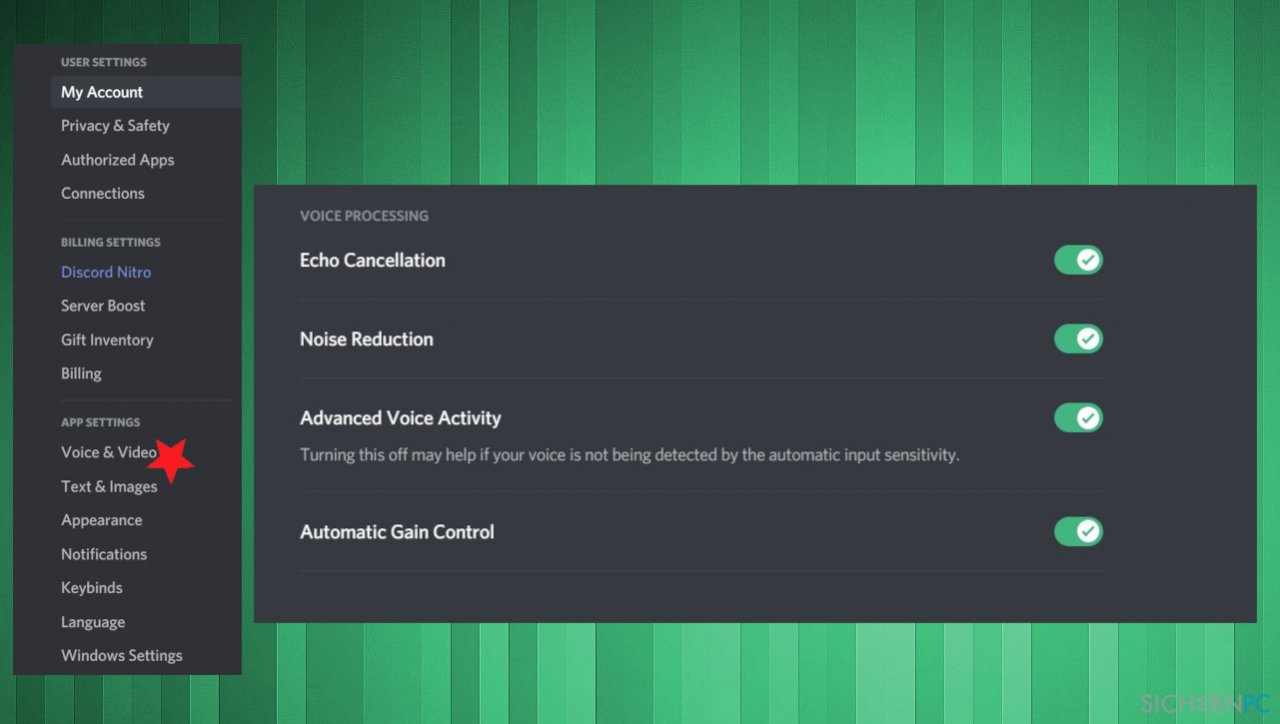
Beachten Sie, dass der Ton ihrerseits lauter wird und Sie daher die Lautstärke entsprechend reduzieren sollten.
2. Audiotreiber aktualisieren
- Drücken Sie die Tasten Win und X, um den Geräte-Manager zu öffnen.
- Erweitern Sie den Abschnitt Audio, Video und Gamecontroller.
- Suchen Sie den Audiotreiber des Systems und klicken Sie ihn mit der rechten Maustaste an.
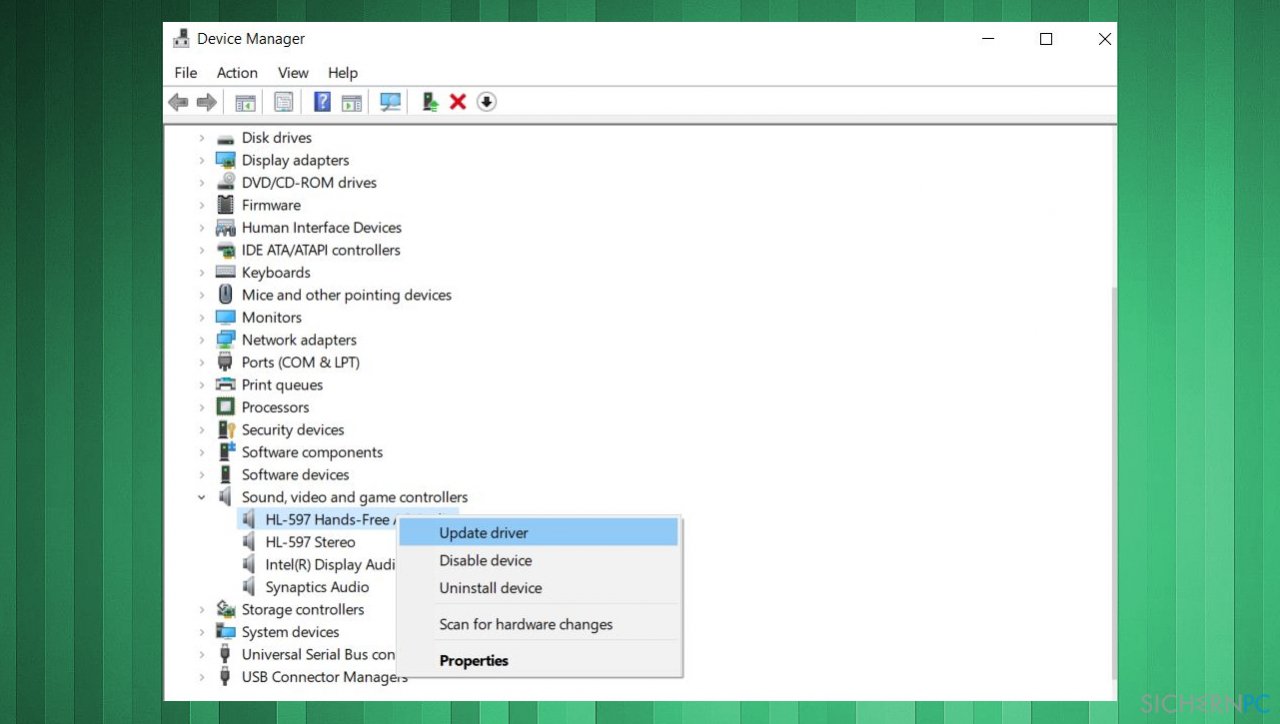
- Wählen Sie im neuen Menü Treibersoftware aktualisieren.
- Selektieren Sie Automatisch nach Treibern suchen.
- Warten Sie, bis der Vorgang abgeschlossen ist und starten Sie dann den PC neu.
3. Discord neu starten
- Klicken Sie in der rechten Ecke der Taskleiste auf das Icon für Ausgeblendete Symbole anzeigen.
- Klicken Sie mit der rechten Maustaste auf das Discord-Symbol und wählen Sie Discord beenden.
- Starten Sie den PC neu.
- Sie können zusätzlich noch die Prozesse von Discord im Task-Manager suchen und sie beenden, um alle Aktivitäten zu stoppen.
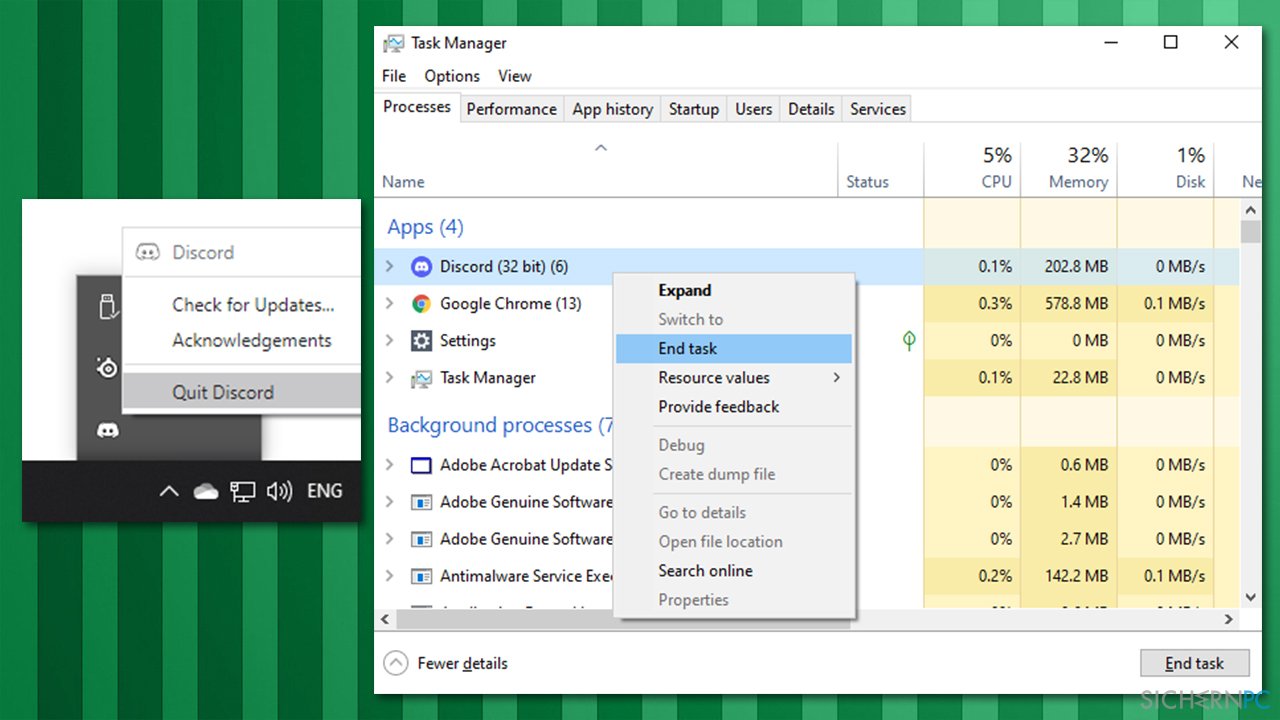
Beachten Sie, dass Sie Ihren Computer auch einfach neu starten können.
4. Regionseinstellungen bearbeiten
Dieser Schritt ist nur möglich, wenn Sie die entsprechenden Berechtigungen auf dem Server haben.
- Öffnen Sie Discord und gehen Sie zu einem Sprachkanal Ihrer Wahl.
- Klicken Sie auf die Einstellungen des Kanals.
- Wählen Sie im Abschnitt Region überschreiben eine Region Ihrer Wahl aus und speichern Sie die Änderungen.
- Probieren Sie verschiedene Optionen aus, um diejenige zu finden, die am besten funktioniert.
5. Audioeinstellungen in Windows konfigurieren
- Gehen Sie zur Suche und suchen Sie nach Datenschutzeinstellungen für Mikrofon.
- Vergewissern Sie sich, dass die folgenden Optionen eingeschaltet sind: Zulassen, dass Apps auf Ihr Mikrofon zugreifen und Desktop-Apps den Zugriff auf Ihr Mikrofon erlauben.
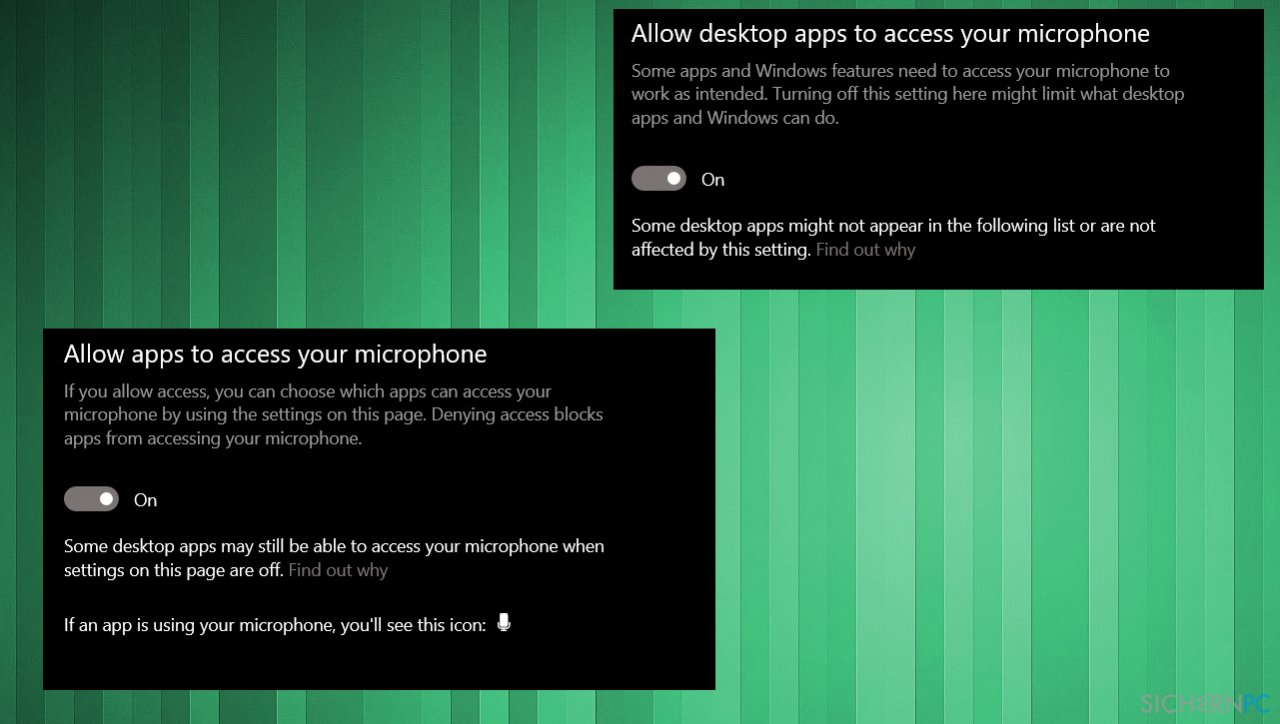
6. App neu installieren
- Geben Sie in der Windows-Suche Systemsteuerung ein und drücken Sie die Eingabetaste.
- Wählen Sie hier die Option Programm deinstallieren (unter dem Abschnitt Programme).
- Suchen Sie in der Liste nach Discord.
- Deinstallieren Sie die App, indem Sie sie mit der rechten Maustaste anklicken und Deinstallieren wählen.
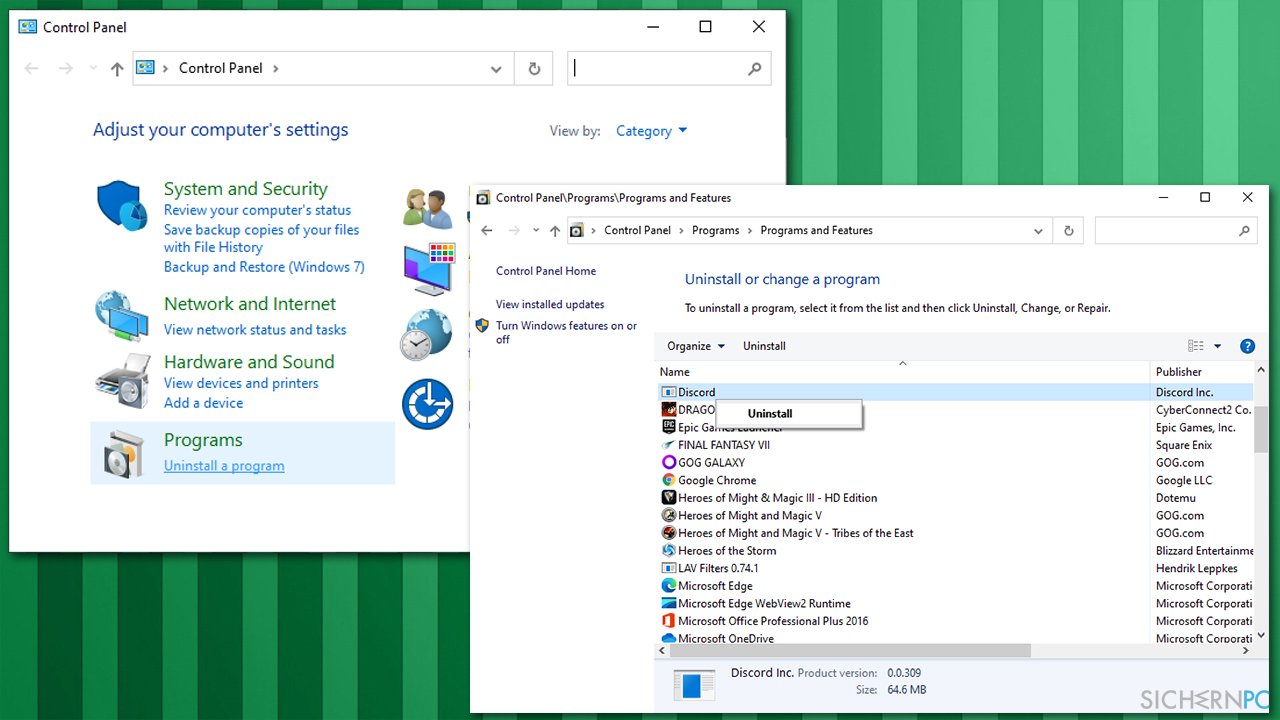
- Starten Sie den PC neu und besuchen Sie die offizielle Webseite von Discord, um das Programm erneut herunterzuladen.
Reparieren Sie die Fehler automatisch
Das Team von sichernpc.de gibt sein Bestes, um Nutzern zu helfen die beste Lösung für das Beseitigen ihrer Fehler zu finden. Wenn Sie sich nicht mit manuellen Reparaturmethoden abmühen möchten, benutzen Sie bitte eine Software, die dies automatisch für Sie erledigt. Alle empfohlenen Produkte wurden durch unsere Fachleute geprüft und für wirksam anerkannt. Die Tools, die Sie für Ihren Fehler verwenden können, sind im Folgenden aufgelistet:
Verhindern Sie, dass Webseiten, Internetanbieter und andere Parteien Sie ausspionieren
Um völlig anonym zu bleiben und zu verhindern, dass Ihr Internetanbieter und Staaten Sie ausspionieren, empfehlen wir das VPN Private Internet Access zu verwenden. Es ermöglicht sich auf völlig anonyme Weise mit dem Internet zu verbinden, indem es alle Informationen verschlüsselt und Tracker, Werbung, sowie bösartige Inhalte blockiert. Am wichtigsten ist jedoch, dass Sie illegale Überwachungsaktivitäten stoppen, die die NSA und andere Regierungsinstitutionen hinterrücks durchführen.
Verloren gegangene Dateien schnell wiederherstellen
Bei der Nutzung des Computers können zu jeder Zeit unvorhergesehene Umstände eintreten: Der Computer könnte durch einen Stromausfall oder einen Bluescreen abschalten, oder er startet aufgrund eines neuen Updates neu, während Sie für ein paar Minuten weg waren. Hierdurch können Schularbeiten, wichtige Dokumente und andere Daten verloren gehen. Um diese Dateien wiederherzustellen, können Sie Data Recovery Pro verwenden – es durchsucht auf der Festplatte vorhandene Kopien der Dateien und stellt sie zügig wieder her.



Weitere Informationen zum Problem: "Wie behebt man einen abgehackten Ton in Discord?"
Du musst angemeldet sein, um einen Kommentar abzugeben.